目前最新版本是F10.2_sp0。(协同管理系统的版本号规则)
在下面的“更新包下载区”列出了协同管理系统的各个更新包,其中:
发布日期:表示这个更新包是什么时间发布的。
更新包名称:表明这是哪个版本的更新包,例如,Update_F9.8_sp2表示这是F9.8这个版本的sp2更新包,即完成这个更新后,可以将系统更新为F9.8_sp2。
更新内容:可以点击查看这个更新包的用途,包括更新了哪些内容、增加了哪些功能。
您可以根据您目前的版本号(如何查看当前的版本号),查看是否最新版本。如果您现在使用的不是最新版本,可以从下面的“更新包下载区”中下载更新包(下载得到的是zip文件)。
注意:
下面的“更新包下载区”中列出了目前有效的所有更新包。这些更新包的编号可能是不连续的,比如:如果您看到有sp2和sp4,但没有sp3,那么就表示更新到sp4时会自动更新sp3的内容。无论您当前是sp2还是sp3,都可以直接升级到sp4。
您需要下载的是比您当前版本号更高的所有更新包(而不仅是版本号最高的那一个)。如果有多个版本号高的更新包,那么都需要下载。然后需要逐个更新包进行升级。比如,您当前的版本号是sp0,如果列表中有sp2和sp4,那么您就需要先升级到sp2,再升级到sp4。
更新包下载区:下面是目前有效的所有更新包
发布日期 更新包名称 更新内容
2010-01-08 Update_F10.2_sp0 查看
下载更新包后的更新操作方法
下面以Windows服务器为例,说明如何进行系统更新升级。
1. 请将“系统使用状态”点击为“暂停使用”(系统会要求再输入管理员的密码),此时各关联系统的所有用户将会被强制下线(因此建议更新升级操作在下班后再做),这样可以确保更新过程中各关联系统在线人数为0。
2. 然后备份数据和程序(实施手册中有操作说明,这主要是为了万一在更新过程中出现操作失误,还能恢复以前的程序和数据)。
3. 然后执行“上传更新包”(更新包不需要解压,直接上传这个ZIP文件即可),上传完毕后点击“开始更新”。
4. 系统提示更新成功后,会提示要求重启TOMCAT:
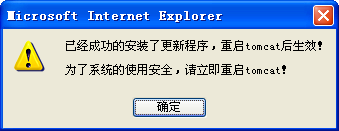
重启TOMCAT的操作方法可以查看“怎样重启Tomcat”。
5. 重启TOMCAT后,系统管理员需要重新登录主控系统,执行“系统维护——系统程序更新”功能(此时可以看到更新后的版本号及更新时间等信息)。将“系统使用状态”点击为“恢复使用”(此时系统会要求再输入管理员的密码),然后各个系统就可以恢复正常使用了。
注:有时系统更新可能还涉及一些特殊操作(如对原有数据的处理),我们会同时发布单独的操作说明。
关于我们
-
联系我们
京ICP备07007288号 ICP经营许可证:京B2-20240633
京公网安备 11010502034251号
北京亦谐科技有限公司 电话:010-51659875 / 400-090-0905
京ICP备07007288号 ICP经营许可证:京B2-20240633
京公网安备 11010502034251号
北京亦谐科技有限公司
电话:010-51659875 / 400-090-0905 / 13366573280